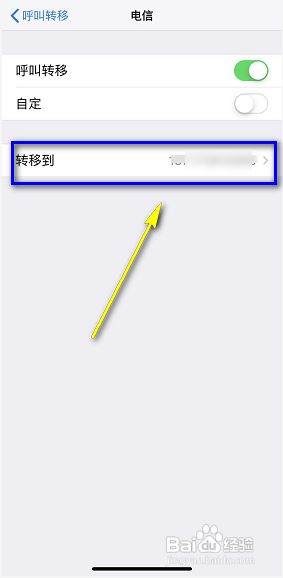1、进入手机主页,点击【设置】,如下图所示
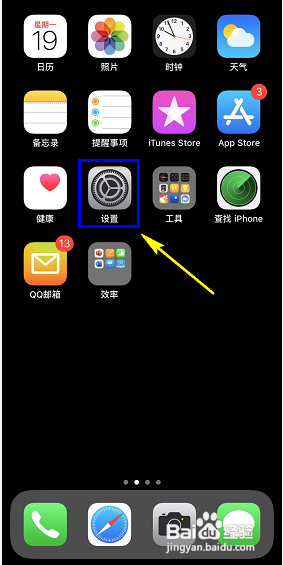
2、设置界面下拉找到【电话】,如下图所示

3、电话界面点击【呼叫转移】,如下图所示

4、因为小编的是双卡,首先选择要呼叫转移的卡,如下图所示
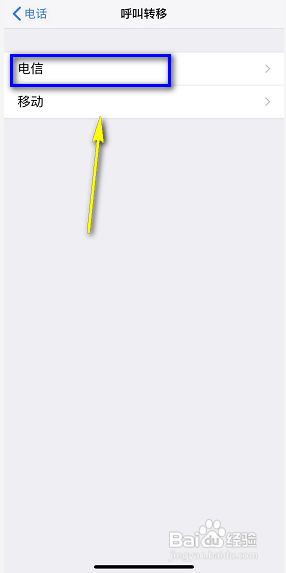
5、进入呼叫转移,打开【呼叫转移】开关,如下图所示
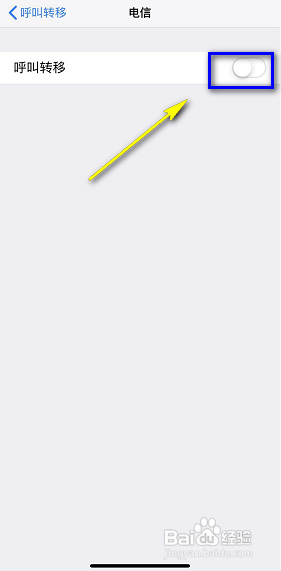
6、有两种呼叫转移模式,第一种自定义设置,点击打开【自定】后面的开关,如下图所示
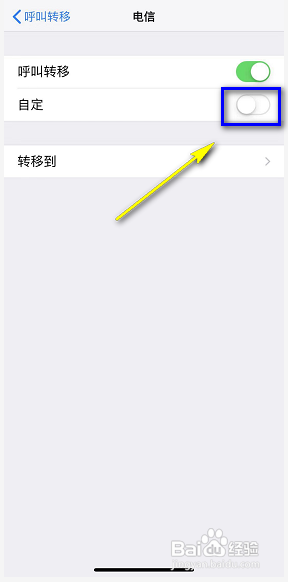
7、选择呼叫转移的场景,以【无人接听】为例,如下图所示
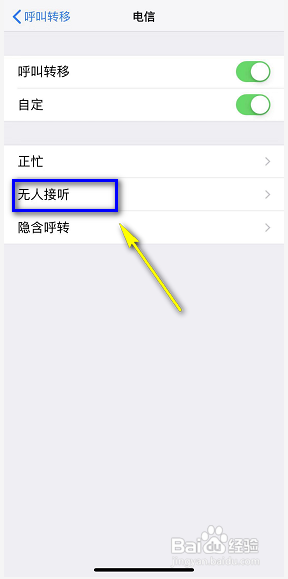
8、输入呼叫转移到的目标电话号码,输入完成,等待10S返回,如下图所示

9、返回上一层,无人接听呼叫转移后面显示目标电话,设置成功,如下图所示
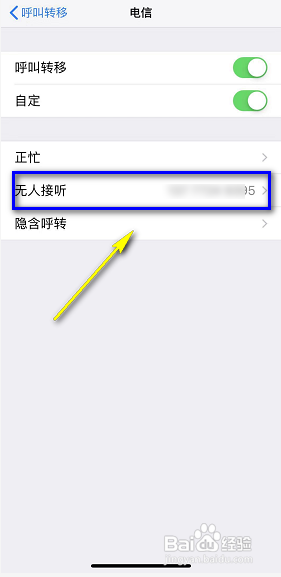
10、如果选择无条件呼叫转移,在呼叫转移界面点击【转移到】,如下图所示
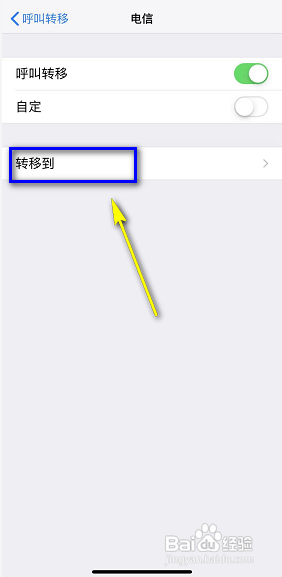
11、输入你要转移到的目标电话号码,等待5s返回,如下图所示
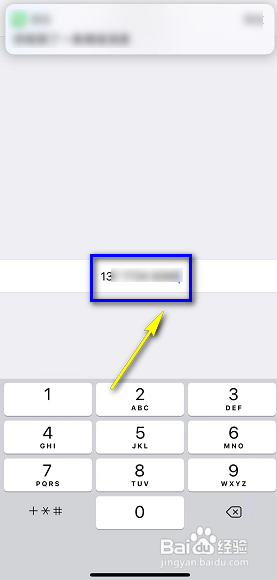
12、当你返回后看到转移动后面有你的目标电话号码,说明你设置成功了,如下图所示